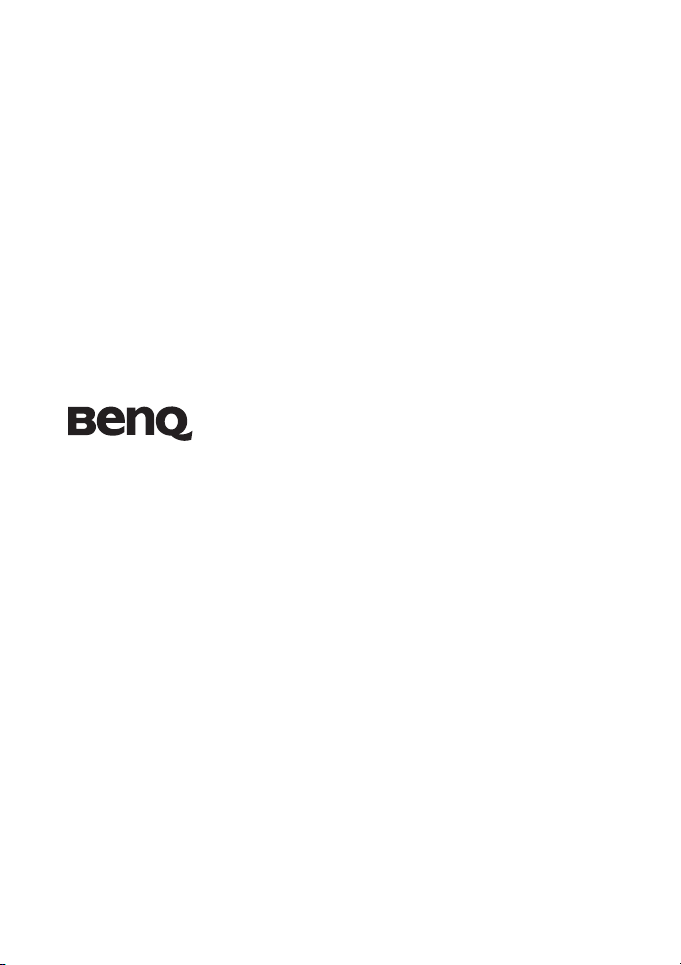
E1050 Цифрова камера
Ръководство за
потребителя
Добре дошли
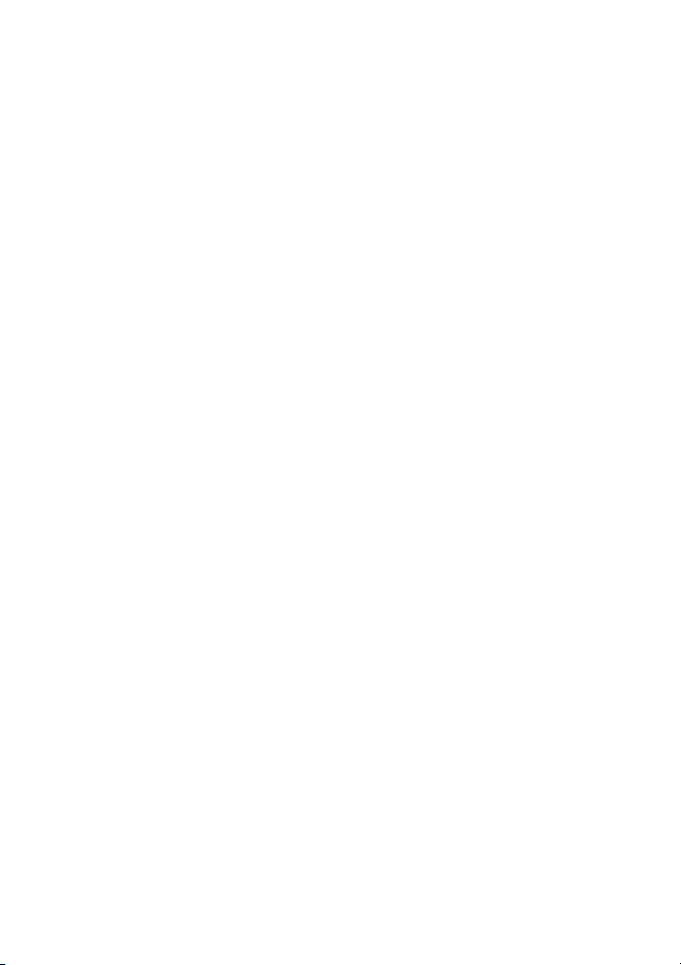
Авторски права
Copyright 2008 на BenQ Corporation. Всички права запазени. Никаква част от тази публикация не
може да се възпроизвежда, предава, транскрибира, съхранява в система за обработване на
информация или превежда на кой то и да е естествен или компютъ рен език под никаква форма и на
каквито и да било носители, електронни, механични, магнитни, оптични, химически, ръчни или
други без предварително писмено разрешение от тази ком пан ия .
Права за ползване
BenQ Corporation не дава никакви гаранции, преки или косвени, по отношение на съдържанието
на този материал и изрично отхвърля каквито и да е гаранции, продаваемост или годно ст за
определена цел. В допълнение към това, BenQ Corporation си запазва правото да обновява тази
публикация и периодично да извършва промени в съдържанието, без да е задължена да уведомява
за тези актуализации и промени.
Всички лога, продукти и имена на фирми, които се споменават в това ръководство, може да са
регистрирани търговски марки или правата им да са запазени от съответните фирми. Те се
използват единствено с информативни цели.
Гри жи за камерата
• Работната температура на камерата е между 0 и 40 градуса по Целзий. Нормално е
експлоатационният период да е по-кратък при ниска температура.
• Не използвайте и не съхранявайте камерата в условията изброени по-долу:
• Пряка слънчева светлина
• Запрашени места
• В близост до климатик, електрически отоплителен уред или други източници на топлина
• В затворен автомобил, изложен на пряка слънчева светлина
• Нестабилни/несигурни ме ста
• Ако камерата се намокри, избършете я със суха кърпа, ко лкото може по-скоро.
• Сол или морска вода могат да предизвикат сериозни повреди на камерата.
• Не използвайте разтворители, като спирт, за почистване на камерата.
• Ако обективът се замърси, използвайте четка за обектив или мека кърпа за почистването му. Не
пипайте с пръсти обектива.
• За избягване на токов уда р не се опитвайте да разглобявате или поправяте камерата сами.
• Попадането на вода в каме рата може да предизвика пожар или токов уд ар. Следователно трябва
да съхранявате камерата на сухо място.
• Не използвайте камерата на открито, ког ато вали дъжд или сняг.
• Не използвайте камерата във или в близо ст до вода.
• Ако в камерата попадне предмет или вода, веднага я изключете, извадете батерията незабавно
(или батериите в зависимост от модела, който сте закупили) и изключете адаптера. След това,
отстранете предмета или водата и изпратете камерата на сервизния център.
• Ако обективът не може да се прибере в камерата, моля първо сменете батерията (обикновено в
подобни случаи батерията е изтощена). Обективът би трябвало да се прибере автоматично. Ако
обективът все още не може да се прибере, свържете се с търговския представител.
• В никакъв случай не натискайте обектива навътре ръчно, тъй като това може да повреди
камерата.
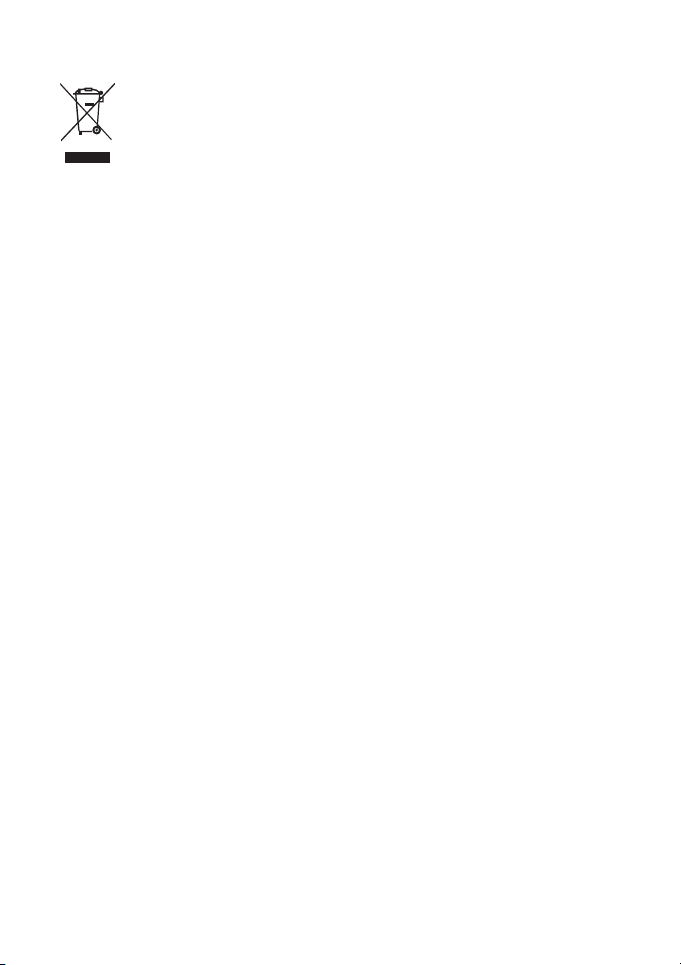
Изхвърляне на отпадъчно електрическо и електронно оборудване от
потребители в частни домакинства в Европейския съюз.
Тоз и символ върху продукта или опаковката показва, че той не може да се изхвърли с
битовите отпадъци. Трябва да изхвърлите отпадъчното оборудване, като го върнете в
подходящ пункт за събиране и рециклиране на електрическо и електронно оборудване.
За повече информация относно рециклирането на този уред, моля, свържете се с
местната община, с магазина, от който сте го закупили, или с местната служба за
събиране на битови отпадъци. Рециклирането на материалите ще помогне за опазване
на природните ресурси и ще гарантира рециклиране по начин, кой то предпазва
здравето на хорат а и околната среда.
CE Регулаторно съобщение
С настоящото BenQ Corp. декларира, на своя отговорност, че продуктът отговаря на изискванията,
посочени в Директива на Съвета за хармонизация на законодателството на страните – членки,
отнасящи се до Директивите за електромагнитна съвместимост (2004/108/EC) и Директивата
“Ниско напрежение” (2006/95/EEC).
“Декларация за съответствие” съгласно по-горе споменатите директиви може да се получи от
BenQ Corp. при поискване.
Заявление за съответствие с изискванията на ФКС (Федерална комисия по
съобщенията)
Тов а устройство е тествано и отговаря на ограниченията за цифрово устройство Клас В съгласно
Част 15 от Правилника на ФКС. Тези ограничения са предвидени да предоставят подходяща
защита срещу вредни смущения при инсталация в жилища. Това устройство генерира, използва и
може да излъчва радиочестотна енергия и ако не бъде инсталирано и използвано съгласно
инструкциите, може да предизвика вредни смущения в радиовръзките. Няма гаранция, че тази
интерференция няма да се появи при определена инсталация. Ако устройството причинява
вредни смущения в радио- и телевизионното приемане, ко ито могат да се определят чрез
включване и изключване на устройството, потребителят може да се опита да коригира
смущенията по един или повече от следните начини:
• Да промени ориентацията или местоположението на приемателната антена.
• Увеличете разстоянието между оборудването и приемника.
• Да включи устройството в конт акт от електрическата верига, ко йто е различен от веригата, към
която е включен приемникът.
• Да се обърне за помощ към дилъра или опитен радио-/телевизионен техник.
Тов а устройство отговаря на част 15 от правилника на ФКС. Функционирането на устройството е
обект на следните условия: (1) Tова устройство не трябва да причинява вредна интерференция и
(2) това устройство трябва да приема интерференцията, която получава, дори и такава, която може
да доведе до нежелани операции.
Внимание! Промени или модификации, които не са одобрени изрично от страната отговаряща за
съвместимостта, могат да отнемат правата на потребителя да използва оборудването.
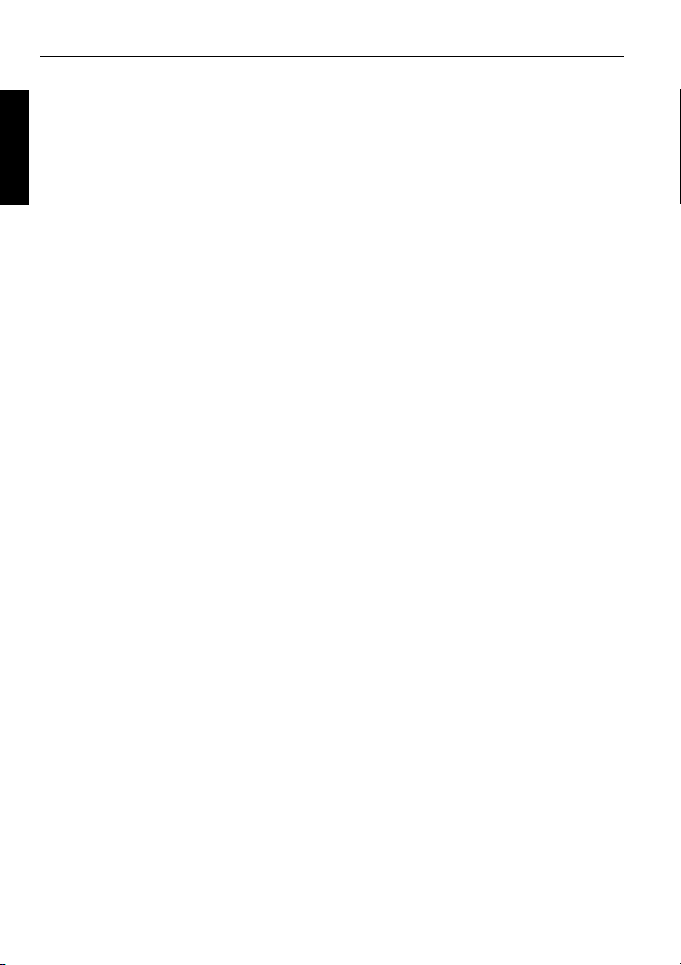
Содержание
Содержание
Български
Разглеждане на камерата ...... 1
Проверка на съдържанието на
опаковката ................................... 1
Камера ......................................... 1
Преден изглед и изглед отдолу ... 1
Изглед отзад ..................................2
Подготовка на камерата за
употреба ..................................2
Зареждане на батерията ............. 3
Работа с многофункционалните
бутони .......................................... 4
Работа със SD карта ................... 4
Първоначална настройка ....5
Избиране на език ........................ 5
Настройване на датата и часа .... 5
Работа с камерата .................5
Запис на филм ........................7
Допълнителни опции за заснемане
ще намерите в менюто FUNC ... 8
Размер на изображението .......... 8
Режим със светкавица ................ 9
Режим Макро .............................. 9
Качество на изображението .... 10
Състояние на батерията ........... 10
Задаване на EV ......................... 10
Баланс на бялото ....................... 11
ISO ............................................. 11
AE мерене .................................. 12
Ефект ......................................... 12
Режим на оформление .............. 13
Приоритет на блендата ............ 15
Приоритет на затвора ............... 15
Режим Ръчен ............................. 15
Режим на снимане .................... 16
Автоматичен експонационен
клин (AEB) ................................ 16
AF област .................................. 16
AF помощна лампа ................... 17
Настройка на рязкостта,
насищането и контраста .......... 17
Цифрово увеличение ................ 17
Печат на дата ............................ 18
Моментален преглед ................ 18
Настройки на режима запис на
филм .......................................... 18
Други настройки ................ 19
Режим възпроизвеждане ....20
Опции за възпроизвеждане и
редактиране ............................... 21
Увеличаване на изображение ... 21
Едновременно преглеждане на
множество файлове ................... 21
Слайдшоу ................................... 21
Изтриване на файлове ............... 22
Защитаване на файлове ............. 22
Премахване на ефекта Червени
очи ............................................... 22
Гласово съобщение .................... 22
Ефект ........................................... 23
Z-Lighting .................................... 23
Завъртане на изображение ........ 23
Изрязване .................................... 23
Преоразмеряване ....................... 24
Стартов екран ............................. 24
DPOF (Дълбочина на рязкост) ... 24
Работа с компютър и AV
система ................................. 25
Пакет софтуерни програми ..... 25
Свързване на камерата към
компютър .................................. 25
Свързване на камерата към
AV система ............................... 25
Отпечатване на
изображенията .......................... 25
Печатане с PictBridge ................ 26
Отстраняване на проблеми
и сервизна информация .... 27
Техническа поддръжка ............ 28
Спецификации .................... 29
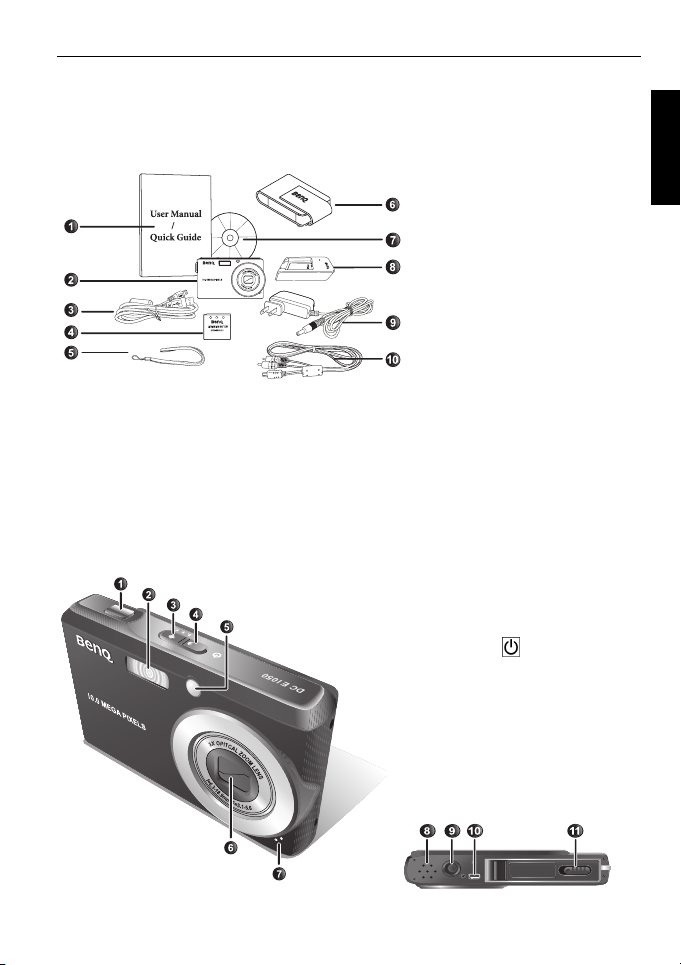
Разглеждане на камерата 1
Разглеждане на камерата
Проверка на съдържанието на опаковката
Разопаковайте внимателно кутията и се уверете, че разполагате със следните елементи.
1. Ръководство на потребителя /
Ръководство за бърз старт
2. Цифрова камера
3. USB кабел
4. Батерия
5. Каишка за ръка
6. Кожен калъф
7. Диск със софтуер
8. Зарядно устройство за
батерии
9. Адаптер за променлив ток
10. AV кабел
• Всички снимки, снимки на екрани и икони, които се използват в това ръководство,
са само за справка. Истинските продукти, аксесоари и външният им вид могат да
изглеждат различно в зависимост от региона на продажба.
• Ако някой от елементите липсва или е повреден, се свържете с вашия дилър.
• Запазете опаковката за бъдещо транспортиране или съхранение на камерата.
Камера
Преден изглед и изглед отдолу
1. Бутон затвор
2. Светкавица
3. Бутон S.S.F. (без трептене)
4. Бутон за включване и
изключване / Индикатор на
статуса
5. AF помощна лампа / Индикатор
на самоснимачката
6. Обектив
7. Микрофон
8. Гов ор ит ел
9. Гнездо за статив
10. USB/AV изход
11. Капак на батерията / картата
памет
Български
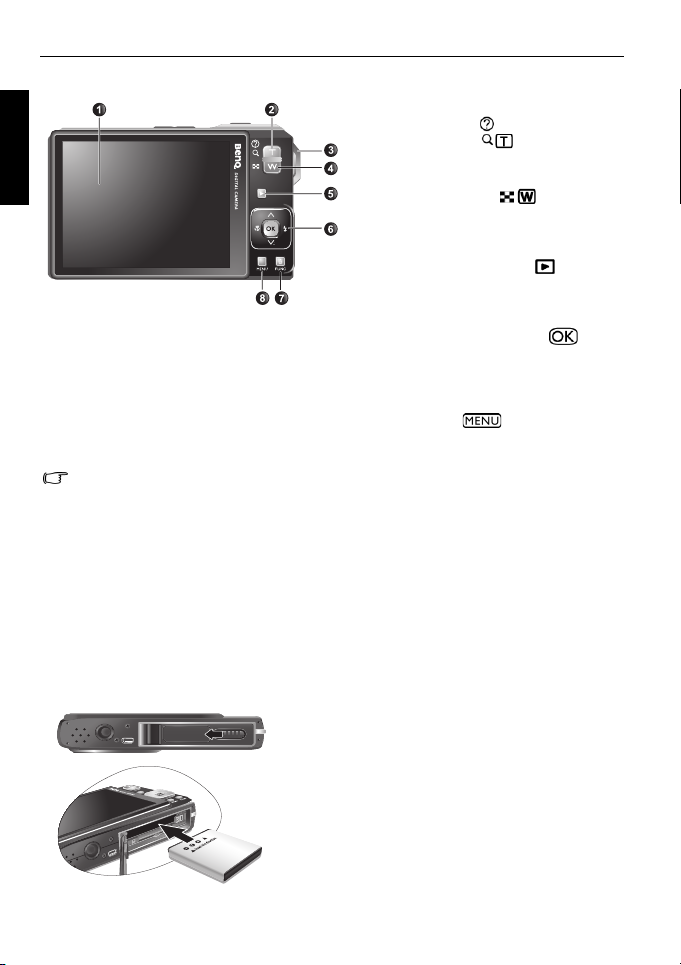
2 Подготовка на камерата за употреба
Изглед отзад
Български
• Нормално е по време на работа камерата да се загрее, защото външните
метални части провеждат топлина.
•LCD дисплеят на тази камера е произведен с прецизна технология и над 99,99%
от пикселите на LCD дисплея отговарят на стандартните спецификации. Все пак
е възможно под 0,01% от пикселите на LCD дисплея да имат светли точки или да
възпроизвеждат необичайни цветове. Тов а е нормално и не означава, че
дисплеят е повреден, нито ще окаже вли яние върху снимките, които правите с
камерата.
1. LCD дисплей
2. T (телеобектив) - Увели чаван е
или описание на режим Сцена
3. Отвор за каишка
4. W (широк обектив) -
Смаляване или преглед на
миниатюри (при режим
Възпроизвеждане)
5. Бутон Възпроизвеждане превключва между режимите
Заснемане и Възпроизвеждане
6. Многофункционални бутони (вкл. 4посочен навигатор и бутон )
7. Бутон FUNC / Изтрий – Активирайте
менюто FUNC (режим Заснемане) или
изтрийте снимки (режим
Възпроизвеждане)
8. Бутон МЕНЮ или връщане в
предишното меню
Подготовка на камерата за употреба
Използвайте само посочените батерии за камера и винаги изключвайте камерата,
преди да извадите батерията.
А
Б
Поставяне на батерията:
1. Отворете капака на батерията (А).
2. Поставете батерията правилно като внимавате за
етикетите + и – на капака на батерията (Б).
3. Натиснете батерията докрай, докато
заключващото лостче влезе на място с щракване.
4. Затворете капачето на отделението на батерията.
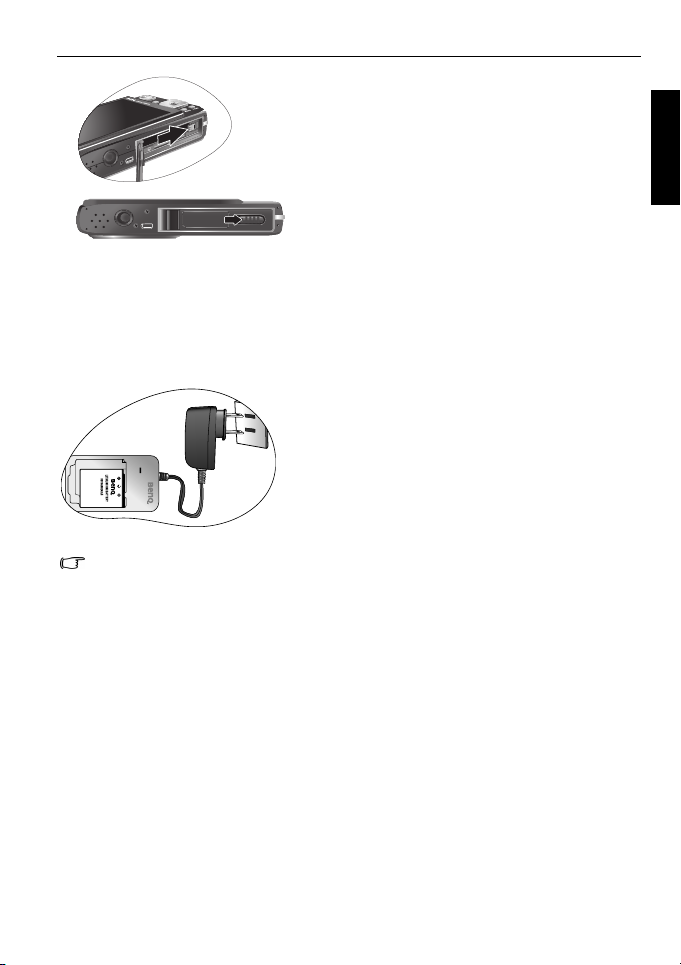
Подготовка на камерата за употреба 3
В
Г
Изваждане на батерията:
1. Отворете капачето.
2. Натиснете и задръжте батерията.
3. Освободете заключващото лостче на батерията
(В).
4. Когато батерията излезе малко, внимателно я
извадете докрай.
5. Затворете капачето (Г).
Зареждане на батерията
Степента, до която е заредена батерията, оказва влияние върху работата на камерата.
За максимално подобряване на работата на камерата и живота на батерията
зареждайте напълно батерията с посоченото зарядно устройство и адаптер за
променлив ток, след което я изразходвайте при нормална употреба поне един път.
Зареждане на батерията:
1. Поставете батерията в зарядното устройство.
2. Свържете единия край на адаптера за променлив
ток към зарядното устройство.
3. Включете другия край на адаптера за променлив
ток в контакта.
4. Докато батерията се зарежда, LED индикаторът
свети в червено. Когато батерията е заредена,
той свети в зелено.
• Повреди от използване на неподходящо зарядно устройство не се покриват от
гаранцията.
• Батерията може да е топла след зареждане или употреба. Тов а е нормално и не
означава, че е повредена.
• При използване на камерата в студени условия поддържайте камерата и
батерията топли, като я държите в ръце или в джоб на яке или на друго топло,
защитено място.
• Извадете батерията от камерата, ако не възнамерявате да използвате камерата
продължително време.
Български
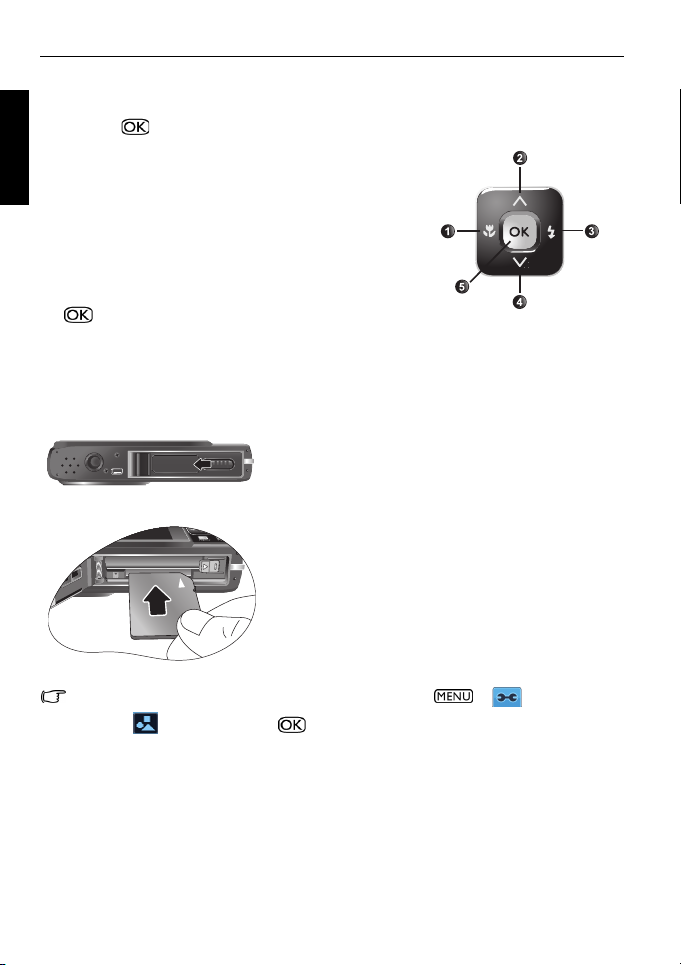
4 Подготовка на камерата за употреба
Работа с многофункционалните бутони
Можете да изберете настройките на камерата, като натиснете 4-посочния навигатор
Български
или бутона .
1. Ляво/Макро/Автоматичен фокус:
• Превъртане наляво в менютата.
• Активира режим Макро или Автоматичен фокус.
2. Нагоре:
• Превъртане нагоре в менютата.
3. Дясно/Светкавица:
• Превъртане надясно в менютата.
• Избиране на режим със светкавица.
4. Надолу:
• Превъртане надолу в менютата.
5. : Потвърждава избраната настройка.
Работа със SD карта
Камерата разполага с вътрешна памет за съхранение на заснети изображения, видео
клипове или аудио файлове. Можете да добавите SD карта за съхраняване на повече
файлове.
Поставяне на SD картата:
1. Уверете се, че камерата е изключена.
2. Отворете капачето на отделението за карта памет.
3. Поставете SD картата в правилната посока.
4. Затворете капачето на отделението за карта.
Изваждане на SD картата:
1. Уверете се, че камерата е изключена.
2. Отворете капачето.
3. Натиснете леко ръба на картата памет, за да я
извадите.
4. Затворете капачето.
Преди да използвате SD картата за пръв път натиснете > > Управление
на паметта > Форматираме > , за да форматирате картата.
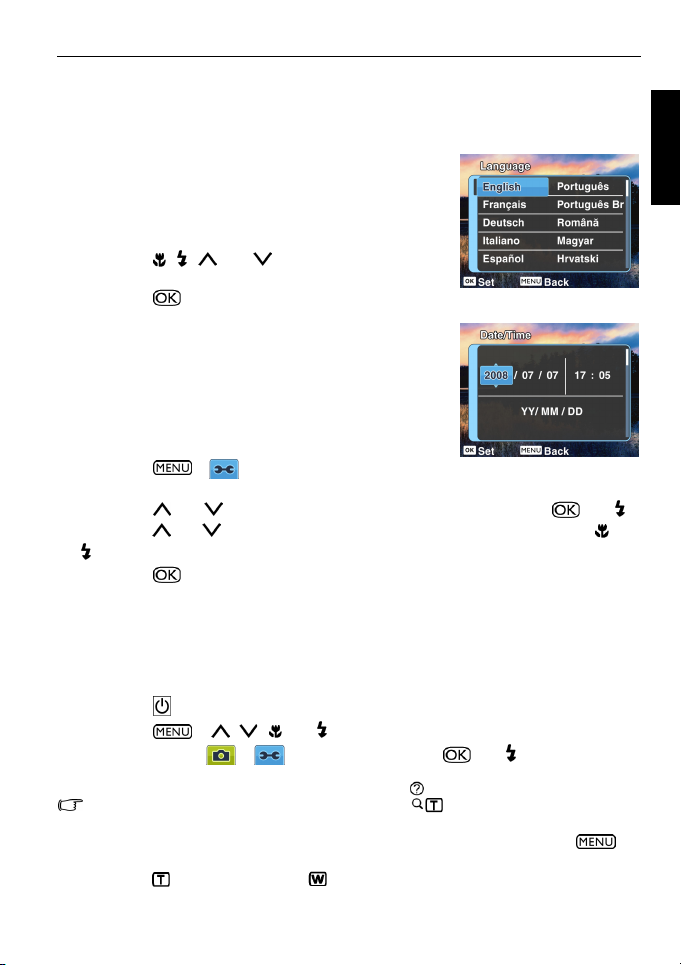
Първоначална настройка 5
Първоначална настройка
Когато включите камерата за пръв път, ще се появи съобщение за настройка на езика,
датата и часа.
Избиране на език
Изберете езика, на който да се изписва информацията на
екрана.
Избор на език:
1. Натиснете , , , или , за да откриете желания
език.
2. Натиснете , за да изберете езика.
Настройване на датата и часа
Когато използвате камерата за първи път или когато
батерията е била извадена за продължително време,
трябва да въведете датата и часа. Те се използват за
посочване кога е заснет един файл.
Настройване на датата и часа:
1. Натиснете > . (Стъпка 1 е необходима след
като сте приключили с първоначалното конфигуриране.)
2. Натиснете или , за да отворите Дата/Час, и след това натиснете или .
3. Натиснете или , за да изберете дата, час и формат за датата. Натиснете или
, за да отидете на друга колона, ако е необходимо.
4. Натиснете , за да конфигурирате датата и часа.
Работа с камерата
Процедурата по-долу е общо ръководство за основни операции. Тя е особено
полезна, ако не сте работили с камера.
1. Натиснете , за да включите камерата.
2. Натиснете > , , или , за да отидете на желаната опция (в два
различни раздела: и ), след което натиснете или , за да изберете.
Български
Следвайте написаното на екрана или натиснете за инструкции (ако са
налични). След това натиснете съответните бутони, за да отворите и изберете повече
опции. По всяко време можете да откажете текущата операция, като натиснете , за
да се върнете към предишната стъпка.
3. Натиснете за увеличаване или намаляване. (В режим Запис на филм можете
да настроите оптичното увеличение преди запис.)
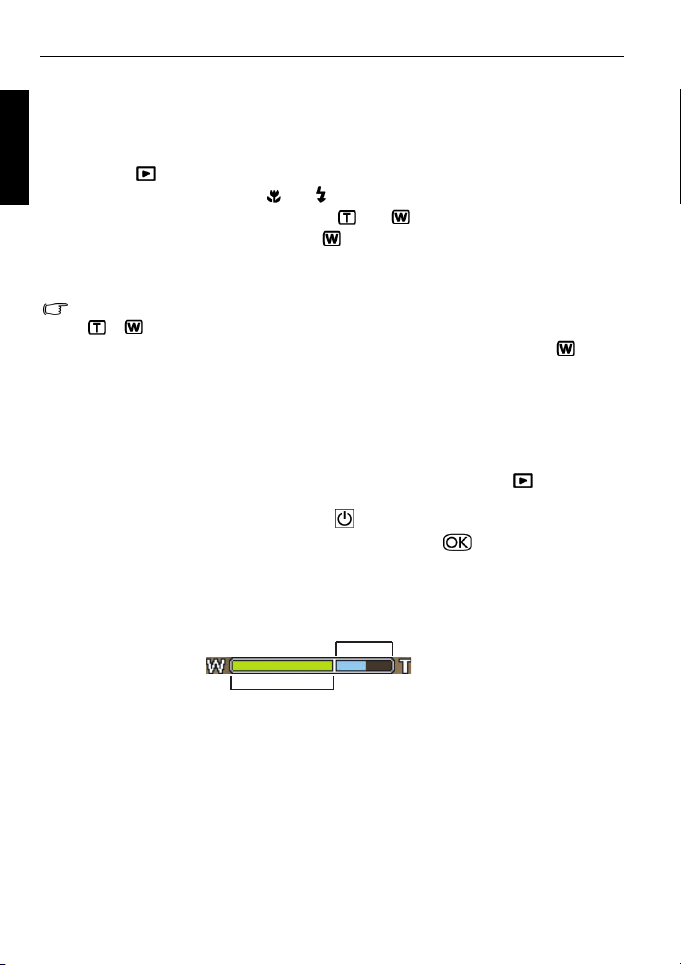
6 Работа с камерата
4. Натиснете затвора наполовина за задаване на автоматичен фокус. Щом настроите
фокуса, цветът на фокусната рамка ще стане от бял (без фокус) жълто-зелен (на
Български
фокус).
5. Натиснете затвора надолу докрай за заснемане.
6. Отпуснете затвора.
7. В режим заснемане на филм, натиснете затвора, за да спрете видео заснемането.
8. Натиснете , за да разгледате заснетите изображения или записаните видео
клипове, след което натиснете или , за да отидете на други изображения/видео
клипове. Можете също така да натиснете или , за да увеличите/намалите
заснетото изображение, или натиснете за преглеждане на 9 изображения на
екрана.
• При намаляване/увеличаване има разделител на лентата за мащабиране между
и . За най-добро качество на изображенията се препоръчва да използвате
оптично мащабиране само като поддържате увеличението в границите и
разделителя.
• Светкавицата се изключва автоматично в режим Запис на филм.
• В режим запис на филм се записва както звук, така и видео. Времето за запис е
продължително, но записването ще спре, когато свободното място на картата
памет се запълни.
• В режим Запис на филм, звукът е временно спрян при увеличаване/намаляване
на мащаба.
• В режим Възпроизвеждане по всяк о време можете да натиснете , за да
преминете в режим Заснемане.
• По всяко време можете да натиснете , за да изключите камерата.
• В режим Заснемане или Възпроизвеждане, натиснете , за да изберете каква
информация да се показва на екрана.
Цифрово увеличение
Оптично увеличение
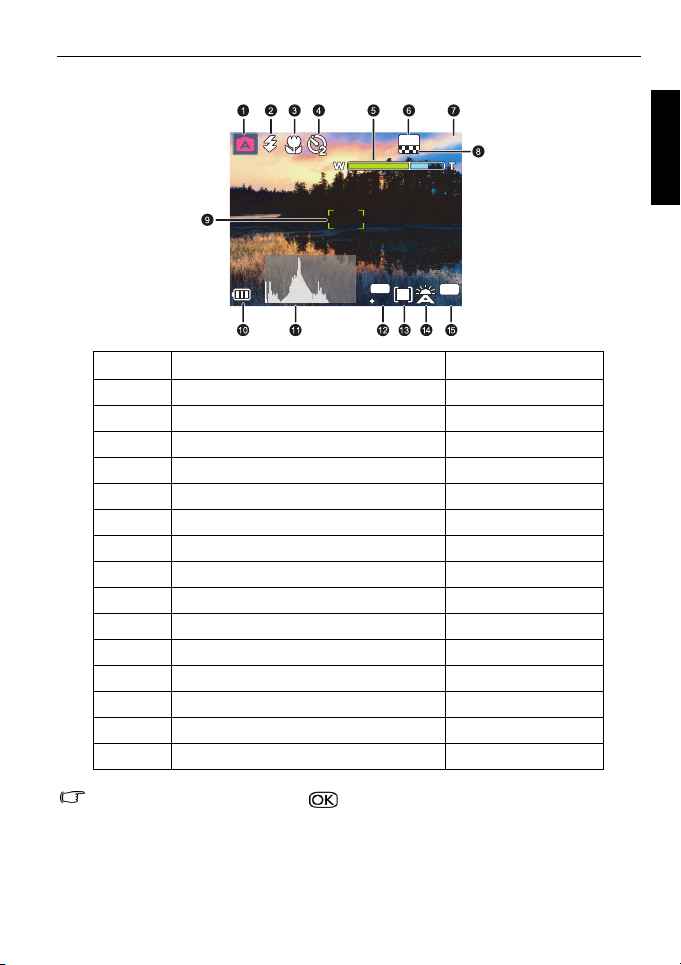
Запис на филм
2.0
400
Запис на филм 7
5M
888
Български
EV
2.0
2.0
400
400
ISO
Елемент Описание Страница
1 Режим оформление 13
2 Режим със светкавица 9
3 Режим на фокуса 9
4 Режим на снимане 16
5 Лента за мащабиране 5
6 Размер на изображението 8
7 Брой налични кадри --
8 Качество на изображението 10
9AF област 12
10 Състояние на батерията 10
11 Хистограма --
12 Стойност на експонация (EV) 10
13 AE измерване 11
14 Баланс на бялото 11
15 ISO 11
• В режим Заснемане натиснете за превключване между 4-те режима на
дисплея (стандартен, пълен, без информация и правило на третините).
Използвайте режима правило на третините, за да подобрите композицията, като
поставите обектите поне на една от пресечните точки на тези 4 въображаеми
линии.
• Докато затворът е натиснат наполовина, скоростта и блендата също се изписват
на екрана (опцията не е налична в режима запис на филм).

8 Запис на филм
М
Допълнителни опции за заснемане ще намерите в
Български
менюто FUNC
Натиснете бутона FUNC , за да видите допълнителни опции за заснемане. В
зависимост от Вашите настройки, показаните икони в менюто FUNC, могат да бъдат
различни.
оят режим
(последните 6
Резол юция
Качество
Баланс на
бялото
Измерване
режима в
послед ователнос тта
на използване)
Експониране (EV)
ISO
Ефект
Използване на FUNC менюто:
1. Натиснете , за да влезете в менюто FUNC и ще видите текущата настройка.
2. Натиснете , , за да отидете на друга опция или натиснете или , за да
изберете настройка.
3. Натиснете , за да потвърдите настройката.
Размер на изображението
Икона Описание Икона Описание
10 мегапиксела (3648 x 2736) 5 мегапиксела (2592 x 1944)
3:2
(8 мегапиксела; 3648 x 2432)
16:9
(8 мегапиксела; 3648 x 2048)
8 мегапиксела (3264 x 2448) VGA (640 x 480)
Избор на размер на изображението:
1. Натиснете > Резолюция.
2. Натиснете или , за да изберете настройка.
3. Натиснете , за да потвърдите настройката.
3 мегапиксела (2048 x 1536)
HD 16:9
(1920 x 1080 при full HD формат)

Запис на филм 9
Режим със светкавица
Светкавицата предлага допълнителен източник на светлина (обикновено се използва
в слабо осветена среда). Можете да заснемете изображение в един от следните
режими със светкавица.
Икона Режим Описание
Авт. светк авица Светк авица се прилага автоматично въз основа на
Авт. анти червени очи Намалява ефекта “червени очи” при заснемане на
Принудителна
светкавица вкл.
Бавна синхронизация Възпламенява светкавицата незабавно в началото
Принудителна
светкавица изкл.
Избор на режим със светкавица:
1. Превключете на режим Заснемане.
2. Продължете да натискате , за да превключите между различните режими със
светкавица и да изберете предпочитаната опция.
фотографските условия.
естествени изображения на хора и животни в слабо
осветени условия. Помолете човека да гледа в
обектива на камерата и да застане колкото е
възможно по-близо до камерата. Светкавица се
прилага автоматично въз основа на фотографските
условия.
Светкавицата винаги се включва независимо от
околните светлинни условия. Изберете този режим
при заснемане на изображения с висок контраст
(фоново осветяване) и с тъмни сенки.
на експонацията с по-голяма скорост на затвора, за
да може балансираното осветление на обекта на
преден план и задният план да бъдат достигнати в
среда с ниска осветеност.
Светкавицата не се включва. Изберете този режим,
когато заснемането със светкавица е забранено или
когато разстоянието до обекта е извън ефективния
обсег на светкавицата.
Български
Режим Макро
Икона Режим Описание
Авт.
фокусиране
Макро Използва се при заснемане на изображения от близ ко
Избор на режим Макро:
3. Превключете на режим Заснемане.
4. Натискайте , за да превключвате между режим Автоматичен фокус и Макро.
Регулира автоматично фокусирането.
разстояние.

10 Запис на филм
Качество на изображението
Български
Икона Режим Описание
Фино Най-добро качество с най-ниска степен на компресия.
Нормално Изображение с по-добро качество със средна степен на
Икономично Добро качество на изображението с най-висока степен на
Размерът на файла е най-голям.
компресия. Размерът на файла е среден.
компресия. Размерът на файла е най-малък.
Избор на качество на изображението:
1. Натиснете > Качество на изображението.
2. Натиснете или , за да изберете настройка.
3. Натиснете , за да потвърдите настройката.
Състояние на батерията
Икона Описание
Батерията е заредена.
Нивото на заряда на батерията е адекватно.
Нивото на заряда на батерията е ниско.
Нивото на заряда батерията е много ниско. Трябва да подмените батерията,
колкото е възможно по-скоро.
Задаване на EV
EV (стойност на експонация) осветява или потъмнява
цялото изображение. Регулирайте EV, когато яркостта
между обекта и фона не е балансирана или когато
обектът заема само малка част от снимката.
Избор на EV:
1. Натиснете > EV.
2. Натиснете или , за да изберете EV от лентата EV и натиснете , за да
потвърдите настройката.

Запис на филм 11
Баланс на бялото
Балансът на бялото компенсира цветовата температура при различни светлинни
условия, така че бялото и другите цветове да могат да се възпроизведат правилно при
заснемане на изображения.
Икона Режим Описание
Авт. Регулира автоматично баланса на бялото.
Дневна светлина Използва се при ярка дневна светлина.
Облачно Използва се при сумрак или на сянка.
Български
Волфрамово
осветление
Флуоресцентна
силна
Флуоресцентна
слаба
Ръчен Използва се, когато искате да регулирате ръчно баланса
Използва се, когато обектите са осветени с лампи с
волфрамова жичка (изкуствено осветление).
Настройва към флуоресцентно осветление. Коригира
зеления оттенък на флуоресцентната светлина. За снимки
на закрито при флуоресцентна светлина без светкавица.
на бялото при определени условия на осветлението.
Избор на баланса на бялото:
1. Натиснете > Баланс на бялото.
2. Натиснете или , за да изберете опция за баланс на бялото. (Когато избирате
ръчен режим, първо трябва да насочите рамката за регулиране, показана на екрана,
към празен бял лист хартия или подобен обект, след което натиснете затвора за
автоматично откриване на подходящите цветове.)
3. Натиснете , за да потвърдите настройката.
ISO
ISO конфигурира чувствителността на камерата към светлина. Колкото по-висока е
стойността на ISO, толкова по-ярка снимка можете да заснемете в слабо осветена
среда. Въпреки това може да се наблюдава повече шум на снимката при увеличаване
на стойността на ISO.
Икона Описание
Автоматично настройва ISO стойността.
Еквивалентно на цветен филм ISO 50/100/200. Използва се
за снимане на открито при ярка слънчева светлина.
Еквивалентно на цветен филм ISO 400/800/1600/3200.
Използва се в слабо осветена среда или където
използването на светкавица не е позволено. ISO 3200 за
резолюция от не повече от 3M.

12 Запис на филм
Избор на ISO стойност:
1. Натиснете > ISO.
Български
2. Натиснете или , за да изберете стойност на ISO.
3. Натиснете , за да потвърдите настройката.
AE мерене
Икона Режим Описание
Измерване на
автоматичната експонация:
Матрица
Измерване на
автоматичната експонация:
Превес на центъра
Измерване на
автоматичната експонация:
Точ ко ва
Определя експонацията на базата на
множество точки в избраната област.
Определя експонацията на целия екран, но
дава по-голямо значение на стойностите
близо до центъра.
Определя експонацията на базата на
централната точка на избраната област.
За да изберете опция за AE измерване:
1. Натиснете > Мерене.
2. Натиснете или , за да изберете опция за AE мерене.
3. Натиснете , за да потвърдите настройката.
Ефект
Добавя ефекти с цветни филтри към изображението или видеото, които искате да
заснемете.
Икона Режим Описание
Нормално Не се добавят ефекти.
Ярки Добавя ефект с много ясни и ярки тонове.
Сепия Добавя ефект в тъмно червеникавокафяви тонове,
Чернобяло (B/W) Добавя ефект в монохромни тонове.
Ярко червено Изображението става червеникаво.
Ярко зелено Изображението става зеленик аво.
Ярко синьо Изображението става синкаво.
така че изображението или видео записът да
изглеждат в стар стил.

Запис на филм 13
Избор на цветен режим:
1. Натиснете > Цветен режим.
2. Натиснете или , за да изберете Ефект.
3. Натиснете , за да потвърдите настройката.
Режим на оформление
Изберете един от следните режими на оформление, който да отговаря на условията
на снимане.
Икона Режим Описание
Авт. Позволява автоматично задаване на повечето настройки
Програмиране Можете да зададете параметрите за заснемане.
за по-лесно заснемане на изображения.
Български
Приоритет на
блендат а
Приоритет на
затвора
Ръчен Позволява да изберете всички налични параметри на
Запис на филм Заснемане на видео със звук При преглед на записания
Портрет Обектите (обикновено хора) се открояват с по-ярко
Пейзаж Използва се за заснемане на природни пейзажи.
Спорт Заснема бързо движещи се обекти.
Фоново осветяване Компенсира експонацията в среда със силно фоново
Нощни сцени Използва се при заснемане вечер, нощем или в слабо
Плаж Използва се в много ярко осветена среда, напр. на
Сняг Използва се в много ярко осветена среда, като сцени
Фойерверки Използва се при заснемане на фойерверки.
Нощен портрет Заснемат се ясно и обектът, и нощната сцена.
Автопортрет Дава възможност да направите снимка на себе си (и
Можете да изберете стойност за блендата, докато
скоростта на затвора ще се определи от осветеността на
обекта.
Можете да изберете скорост на затвора, а блендат а ще
се определи от осветеността на обекта.
заснемане.
видео файл се показва иконата , която обозначава
видео файл.
изображение.
осветяване. Светкавицата винаги е включена.
осветена среда.
плажа.
със сняг.
друга хора, когато има такива).

14 Запис на филм
Български
Сгради Подчертават се линейните контрасти на сградите.
Бавно течаща вода Заснема движението, отразено във вода.
Портрет Обектът на снимк ата (обикновено човек) изпъква,
Уеб аукцион Оптимизира размера на файла на изображението за
Високо ISO портрет Заснема ясна снимка в слабо осветена среда.
Храни Заснема храни, като подобрява яркостта на цветовете и
Музей Използва се за заснемане на обекти на места, където
Светлина на свещи Снимк ата изглежда топла и по този начин улавя
Парти Улавя атмосферата на партито обикновено при
Текст Засне ма ясен текст, като намалява замъгляването на
Деца Запазва достатъчно цветове и естествените тонове на
Залез Улавя топлината и атмосферата при залез.
Цветя Заснема цветя с ярки цветове, като подобрява
Домашни любимци Заснема ясна снимка на домашен любимец, като
Ула вя не на усмивка Автоматично прави снимки докато не открие достатъчно
Запис на времето Записва само фоновия звук (без изображения или
докато фонът е леко замъглен.
използване в интернет.
Светкавицата винаги е изключена.
предоставя по-ярки цветове.
използването на светкавица обикновено е забранено.
Светкавицата винаги е изключена.
настроението при светлина на свещи. Светкавицата
винаги е изключена.
вътрешно осветление.
изображението, което обикновено се среща на хартия,
списания или книги.
кожата на обектите.
заснемането на деликатните им очертания.
показва точно цвета на козината му.
широка усмивка. (Улавян е на усмивка се изключва
автоматично след заснемане на 6 снимки.)
видео). При прослушване на записания аудио файл се
показва иконата , която обозначава аудио файл.
• За някои режими като Автоматичен, опциите ISO, Мерене и Баланс на бялото не
са достъпни. Трябва да изберете друг режим, като например Ръчен, за да ги
активирате.
• Когато S.S.F. (Без размазване) е включено, ISO не може да се настрои
независимо от режима, който сте избрали.

Запис на филм 15
Избор на режим на оформление:
1. Натиснете > > Режим на оформление.
2. Показва се текущият режим на оформление. Натиснете , , или , за да
намерите друга предпочитана опция.
Когато избирате между различни режими за оформление, натиснете за
подробна информация за всеки режим. Натиснете , за да затворите описанието на
сцената, когато сте готови.
3. Натиснете , за да потвърдите настройката.
4. Натиснете , за да започнете да правите снимки.
Приоритет на блендата
Приоритетът на блендата се използва при заснемане на статични обекти или при
подчертаване на дълбочината на рязкост. Обикновено използвайте малка бленда за
по-голяма дълбочина на рязкост.
Настройване на блендата:
1. Отидете на режим Заснемане с избран режим Приоритет на блен дата.
2. Натиснете / , за да настроите блендата.
Приоритет на затвора
Приоритетът на затвора се използва често за заснемане на движещи се обекти.
Обикновено, използвайте по-висока скорост на затвора, за да заснемете бързо
движещи се обекти.
Настройване на Приоритет на затвора:
1. Отидете на режим Заснемане с избран режим Приоритет на затвора.
2. Натиснете / , за да настроите скоростта на затвора.
Режим Ръчен
Можете да изберете бленда и скорост на затвора в режим Ръчен.
Настройване на стойностите в режим Ръчен:
1. Отидете на режим Заснемане с избран режим Ръчен.
2. Натиснете / , за да настроите блендата или скоростта на затвора. Натиснете
, за да превключвате между двете опции.
Български

16 Запис на филм
Режим на снимане
Български
Икона Режим Описание
Стандартен Заснема по една снимка в даден момент.
Самоснимачка Автоматично заснема след отлагане от 2 до 10
Двойно Забавя и снима два пъти:
Бързо заснемане Заснема без прекъсване, докато продължавате да
секунди. Режи мът е полезен, когато искате да сте
част от снимката.
1. 10-минутно забавяне, след което се снима.
2. 2-минутно забавяне, след което се снима отново.
натискате затвора. Светкавицата винаги е изключена
при този режим.
За да изберете режим на снимане:
1. Превключете на режим Заснемане.
2. Натиснете > > Режим на снимане.
3. Натиснете или , след което изберете желаната опция.
4. Натиснете > .
Автоматичен експонационен клин (AEB)
Функцията AEB автоматично прави три снимки, чиито настройки се различават
малко по стойностите за скорост на затвора и по бленда.
За да включите/изключите AEB:
1. Превключете на режим Заснемане.
2. Натиснете > > AEB.
3. Натиснете или , след което изберете или .
4. Натиснете > .
AF област
Икона Режим Описание
Област на фокусиране:
Следене на лице
Област на фокусиране:
Ширина
Област на фокусиране:
Център
За да изберете област на автоматично фокусиране:
1. Натиснете > > AF област.
2. Натиснете или , след което изберете област на фокусиране.
Фокусирайте върху лицето.
Фокусира се върху голям брой обекти.
Фокусира се на централната област на
обектите.

Запис на филм 17
3. Натиснете > .
Когато използвате функцията Face Tracking (Следене на лице), насочете камерата към
хорат а (Вашите обекти). Фокусните рамки при Face Tracking (Следене на лице)
автоматично ще открият лицата (до 8) и ще ги покажат на LCD дисплея.
4. Натиснете бутона на затвора, за да направите снимка.
• Поради фактори като светлина, броят на откритите лица може да се различава от
действителния брой лица.
• За най-добри резултати, помолете обектите частично да обърнат лицата си към
обектива.
AF помощна лампа
Тази функция излъчва червена светлина, която позволява на камерата да фокусира
по-лесно, когато натиснете бутона на затвора.
Включване и изключване на AF помощтната лампа:
1. Превключете на режим Заснемане.
2. Натиснете > > AF помощна лампа.
3. Натиснете или , след което изберете или .
4. Натиснете > .
Настройка на рязкостта, насищането и контраста
Регулира начина, по който цветовете изглеждат на снимката, като настройва
рязкостта, насищането и контраста.
За да настроите рязкостта, насищането или контраста:
1. Натиснете > , след което изберете Рязкост, Насищане или Контраст.
2. Натиснете или , след което изберете Висок, Нормален или Нисък.
3. Натиснете > .
Български
Цифрово увеличение
Тази функция управлява режима за цифровото увеличение. Камерата уголемява
образа като използва оптично увеличение (до 5 пъти).
Икона Режим Описание
Интелигентен
зуум
Цифров зуум Включва функцията за цифрово увеличение.
Изключен Изключва функцията за цифрово увеличение.
Намалява големината на изображението и по този начин
увеличава ефективния зуум без да се жертва качеството на
изображението.

18 Запис на филм
Избор на цифрово увеличение:
1. Натиснете > > Цифрово увеличение.
Български
2. Натиснете или , след което изберете желаното цифрово увеличение .
3. Натиснете > .
Печат на дата
Отпечатва датата на заснемане на изображението на самата снимка.
За задаване на печат на датата:
1. Натиснете > > Отпечатване на дата.
2. Натиснете или , след което изберете Дата, Дата и час или .
3. Натиснете > .
Моментален преглед
Тази функция показва стоп-кадърът записан за 1 секунда.
Конфигуриране на Моментален преглед:
1. Натиснете > > Моментален преглед.
2. Натиснете или , след което изберете или .
3. Натиснете > .
Настройки на режима запис на филм
Икона Описание
Video Format (Видео формат): 16: 9 (848 x 480), VGA (640 x 480),
QVGA (320 x 240), или Web sharing (споделяне в Web) (640 x 480).
Видеоклипове заснети в режим Споделяне в Web се запазват в
директорията XXXUTUBE (XXX са цифри) като размерът на файла
е ограничен до 100 MB или 10 минути на видеоклип (записът ще
спре автоматично).
Баланс на бялото: Авт., Дневна светлина, Облачно, Волфрамово,
Флуоресцентна силна, Флуоресцентна слаба или Ръчен. Вижте
“Баланс на бялото ” на стр.11 за повече информация.
AE мерене: Центрирано, Многоточково, Спотово. Вижте “AE
мерене” на стр.12 за повече информация.
Ефект: Нормален, Ярък, Сепия, Чернобяло, Ярко червено, Ярко
зелено, Ярко синьо. Вижте “Ефект” на стр.12 за повече
информация.

Други настройки 19
Избор на опция за запис на филм:
1. Натиснете > > Режим сцена > Запис на филм и се уверете, че виждате
иконата на екрана.
2. Натиснете , след което изберете опция.
3. Натиснете или , за да изберете настройка.
4. Натиснете , за да потвърдите настройката.
Други настройки
Натиснете > , след което изберете опция.
Опция Описание
Системен звук Включване: Изберете звук при включване.
Съхраняване на
енергия
Дата/Час Конфигурира датата, часа и формата на датата.
Език Задава езика за показване на екрана.
Номериране на
файлове
ТВ формат Задава видео формата (напр. NTSC или PAL) при свързване към AV
Яркост на LCD
дисплея
Управление на
паметта
Нулирай всички Връща всички настройки към фабрично зададените стойности.
Затвор: Включва и изключва звука на затвора.
Работа: Включва и изключва звука при работа с камерата.
Сила на звука: Настройва силата на звука на затвора, на звука при
включване, на beep-звука и на звука при възпроизвеждане.
Задава периода на изчакване, преди камерата да премине
автоматично в режим на готовност за съхраняване на енергия
Използвайте тази функция при грешка "Не може да бъде създадена
папка" или ако искате да рестартирате номерирането, след като сте
изтрили всички файлове, например.
• Серия: Запазва номера на последния използван файл независимо
дали сте изтривали файлове или сте поставили нова карта памет.
Използва се, за да не дублирате имена на файлове, когато сваляте
снимки на компютъра.
• Нулиране: Нулира номерирането на файловете всеки път, когато
смените картата памет.
система като телевизор.
Задава яркостта на екрана.
• Формат: Форматира вътр ешната памет или картата памет.
• Копирай на картата: Копира файлове от вътрешната памет на
картата памет.
Български

20 Режим възпроизвеждане
Режим възпроизвеждане
Български
Натиснете , за да влезете в режим Възпроизвеждане.
• Когато камерата е изключена, натиснете и задръжте за най-малко секунда,
за да влезете в режим Възпроизвеждане.
• В режим Заснемане натиснете , за да влезете в режим Възпроизвеждане.
• В режим Възпроизвеждане натиснете или затвора, за да превключите към
режим Заснемане.
• Когато видео възпроизвеждането е на пауза, можете да натиснете затвора, за да
заснемете видео кадър като стоп-кадър във формат VGA.
Елемент Описание Страница
1 Показва, че камерата е в режим Възпроизвеждане.--
2 Показва, че файлът е защитен и не може да се изтрие.22
3 Показва, че файлът има гласова бележка или че е аудио файл.22
4 Показва файлът, който е маркиран за печат.--
5 Показва следната информация и средства за управление:
• условия на заснемане като режим на оформление и размер
на изображението.
• Позволява да извършите завъртане или да добавите глас ова
бележка.
• Показва дали това е видео файл и бутона Възпроизвеждане.
Можете да натиснете , за да превключите между
различната информация и средства за управление.
6 Датата и часът на създаване на файла.--
7 Номер на файл --
8 Хистограма --
9 Име на файл, размер на файл, скорост на затвора и номер на
файла.
--
--

Режим възпроизвеждане 21
Опции за възпроизвеждане и редактиране
Когато камерата е в режим Възпроизвеждане, натиснете или , за да отидете на
други файлове. Можете също така да изберете някоя от следните опции.
Увеличаване на изображение
Увеличава изображението за показване на повече детайли.
Увеличаване на изображение:
1. Натиснете .
2. Натиснете /, за да преместите изображението, което искате да увеличите.
3. Натиснете за увеличаване или намаляване.
4. Натиснете , , или , за да отидете до областта, която искате да видите.
5. Натиснете , за да се върнете към нормалния размер за преглед.
Едновременно преглеждане на множество файлове
На екрана се показват едновременно до 9 файла.
Преглеждане на множество файлове:
1. Натиснете > .
На екрана се показват най-много до 9 файла (като миниатюри). Натиснете , ,
или , за да изберете файл, след които изберете файл, след което натиснете или
, за да видите реалните му размери.
Слайдшоу
Задава интервал от време за представяне на серия от заснети изображения и видео
файлове (само първия кадър).
Възпроизвеждане на слайдшоу:
1. Натиснете > > > Слайдшоу > или .
2. Променете настройките на слайдшоуто.
• Използвайте четирипосочния бутон, за да зададете ефект на слайдшоуто:
• Хоризонтално: Променя файловете отдясно наляво.
• Смаляване: Сменя файловете отвън навътре.
• Избледняване: Сменя файловете като използва ефект на избледняване.
• Вертикално: Сменя файловете отдолу нагоре.
• Произволно: Сменя файловете с произволни ефекти.
• Можете да зададете интервал между 1 ~ 10 секунди.
3. Възпроизвеждане на слайдшоу.
• Натиснете , за да стартирате слайдшоуто.
• Ако искате да паузирате в който и да е момент, натиснете . Натиснете , за
да възоб нови те възпроизвеждането. За да спрете слайдшоуто, натиснете .
Български

22 Режим възпроизвеждане
Изтриване на файлове
Изтрива избрани или всички файлове.
Български
За да изтриете файлове:
1. Натиснете > > > Изтриване > или .
2. Изберете дали да защитите избрания файл, други избрани файлове или всички
файлове, след което натиснете .
Защитаване на файлове
Предпазва от случайно изтриване на избрани файлове.
Защитаване на файлове:
1. Натиснете > > > Защита > или .
2. Изберете дали да защитите избрания файл, други избрани файлове или всички
файлове, след което натиснете . След това ще видите иконата , която
показва, че файлът е защитен.
Можете да отстраните защитата по всяко време, като следвате процедурата,
описана по-горе. Обърнете внимание, че при стъпка 2 от инструкциите на екрана, ще
бъдете попитани как искате да премахнете защитата.
Премахване на ефекта Червени очи
Функцията Коре кция на ефекта Червени очи се използва за намаляване на ефекта
червени очи върху заснетите изображения. Тази функция е налична за стоп-кадри.
Корекцията на ефекта червени очи може да се използва върху изображения няколко
пъти, но е възможно качеството да се влоши.
1. Натиснете > или , за да отидете на изображението, върху което искате да
приложите Премахване на ефекта червени очи.
2. Натиснете > > Премахване на ефекта червени очи > или .
3. Натиснете , за да потвърдите промяната и да посочите как да се запише файлът.
Гласово съобщение
Вмъква гласово съобщение към файла на изображението.
Записване на гласово съобщение:
1. Натиснете > или , за да отидете на изображението, към което искате да
добавите гласова бележка.
2. Натиснете > > Гласова бележка > или .
3. Изберете Старт > , за да започнете да записвате гласа си.
4. Изберете Стоп > , за да спрете записа.
Възпроизвеждане на гласово съобщение:
1. Натиснете за възпроизвеждане на гласово съобщение.
2. Натиснете за пауза.
3. Натиснете за да продължите възпро извеждането.
4. Натиснете , за да излезете от възпроизвеждане.

Режим възпроизвеждане 23
Ефект
Можете да добавите специални ефекти към снимките си.
Опция Описание
Нормално Към изображението не се добавя ефект.
Сепия Записаното изображение ще бъде съхранено в тониране сепия.
Чернобяло Преобразувайте изображението в чернобяло.
Негатив Обратно на оригиналното изображение.
Мозайка Използвайте ефект мозайка върху изображението.
Ярко червено Изображението става червеникаво
Ярко зелено Изображението става зеленикаво.
Ярко синьо Изображението става синкаво.
Z-Lighting
Подобрява яркостта и контраста на по-тъмните
области в изображението, за да подобрите
експонацията на изображението.
Използване на Z-Lighting върху изображение:
1. Натиснете > или , за отидете на
изображението, върху което искате да използвате Z-
Lighting.
2. Натиснете > > Z-Lighting > или .
3. Натиснете или , за да настроите стойността на Z-Lighting.
4. Натиснете , за да потвърдите промяната и да посочите как да се запише файлът.
Завъртане на изображение
Променя ориентацията на изображението.
Завъртане на изображение:
1. Натиснете > или , за отидете на изображението, което искате да завъртите.
2. Натиснете > > Завърти
3. Изберете Завърти и натиснете , за да завъртите изображението.
4. Повторете стъпка 3 докато не получите желаното положение.
5. Изберете Изход за запис и за изход от функцията.
Изрязване
Изрязва част от файла на изображението, намалява размера на изображението и
записва върху файла на изображението или записва полученото изображение като
нов файл.
За изрязване на изображение:
1. Натиснете > или , за да отидете на изображението, което искате да
изрежете.
2. Натиснете > > Изрязване > или .
Български

24 Режим възпроизвеждане
3. Натиснете или , за да изберете целевия размер на изображението, до който
искате да го намалите.
Български
4. Натиснете , , или , за да намерите областта, която искате да изрежете.
5. Натиснете , за да потвърдите промяната и да посочите как да се запише файлът.
Преоразмеряване
Намалява файловия размер на изображението и записва новия преоразмерен файл
върху стария или създава нов файл.
Преоразмеряване на изображение:
1. Натиснете > или , за да отидете на изображението, което искате да
преоразмерите.
2. Натиснете > > Преоразмеряване > или .
3. Натиснете или , за да изберете целевия размер на изображението, до който
искате да го намалите.
4. Натиснете , за да потвърдите промяната и да посочите как да се запише файлът.
Стартов екран
Задава изображението за показване при включване на камерата.
Избор на изображение за показване на стартовия екран:
1. Натиснете > > Стартово изображение > или .
2. Натиснете или , за да изберете изображение.
3. Натиснете .
DPOF (Дълбочина на рязкост)
Digital Print Order Format (DPOF) настройката Ви позволява да избирате за печат
изображения записани върху картата памет и да задавате броя на ко пията
предварително с помощта на камерата. Това е много удобно за изпращане на
изображения към фотографско студио или към съвместим принтер за печат.
За настройка на DPOF:
1. Натиснете > > DPOF
2. Натиснете или , за да изберете Едно, след което натиснете .
• За да настроите DPOF на всички изображения, изберете Всички в тази стъпка.
• За нулиране на DPOF настройка изберете Нулиране в тази стъпка.
3. Натиснете или , за да изберете изображението, което желаете да разпечатате и
натиснете или , за да зададете броя на копията, след което натиснете .

Работа с компютър и AV система 25
Работа с компютър и AV система
Пакет софтуерни програми
С камерата са предоставени следните програми на компактдиск.
ArcSoft
PhotoImpression 5
ArcSoft
VideoImpression 2
За да инсталирате тези програми, вижте информацията, предоставена с
компактдиска.
Свързване на камерата към компютър
Можете да свържете камерата към компютър или ноутбук за
трансфер, преглед, печат или редактиране на файлове.
Свързване на камерата към компютър:
1. Свържете края на по-малкия накрайник на USB кабела към камерата.
2. Свържете другия край на USB кабела към свободен USB порт на компютъра.
3. Включете камерата.
4. Иконата Сменяем диск се показва в Моят компютър. Щракнете върху тази икона, за
да отворите файловете в камерата.
• При свързване на камерата с компютър трябва да поставите батерия в камерата.
• Когато свързвате камерата към компютър, използвайте оригиналния USB кабел
за избягване на възможни системни несъвместимости и повреда на камерата.
Свързване на камерата към AV система
Можете да възпроизвеждате файлове, съхранени на камерата, от AV система като
телевизор или прожектор.
Свързване на камерата към AV система:
1. Свържете края на по-малкия наконечник на USB кабела към камерата.
2. Свържете жълтия видео накрайник и белия аудио накрайник на AV кабела към жака
за входящ видео сигнал и този за входящ аудио сигнал (левия канал) на AV
системата.
3. Включете AV системата, след което превключете на AV източник, свързан с камерата.
4. Включете камерата.
5. Следвайте инструкциите на екрана за работа с камерата чрез екрана на телевизора
или прожектора.
Комбинира редакция на снимки с ретуш и инструменти за
споделяне, което Ви дава максимален брой възможности за
работа с цифрови файлове.
Създава мултимедийни презентации като комбинирате снимки и
видео клипове със звук, текст и преход От сцена в сцена.
Български
Отпечатване на изображенията
Изображенията могат да се отпечатват с принтер и компютър или картата памет (ако
има такава) може да се занесе във фотостудио; отпечатването може да стане и чрез
PictBridge.

26 Работа с компютър и AV система
Печатане с PictBridge
Можете да отпечатате изображения директно, без да използвате компютър, чрез
Български
свързване на камерата към принтер, съвместим с PictBridge.
Отпечатване на изображение от принтер, съвместим с PictBridge:
1. Свържете края на по-малкия накрайник на USB кабела към камерата.
2. Включете принтера. Изчакайте докато се включи и е готов за печат.
3. Включете камерата.
4. Натиснете > > Принтер > или .
5. Свържете другия край на USB кабела към свободен USB порт на принтера.
6. Следвайте инструкциите на екрана на камерата и/или принтера за завършване на
отпечатването.
• Описаната по-горе процедура може да е различна, в зависимост от типа на
принтера, който използвате.
• Ако свържете камерата към принтер докато принтерът все още се инициализира,
камерата автоматично ще се изключи.
• Ако не спазите процедурата, камерата ще покаже грешка. Разкачете камерата и
камерата автоматично ще се изключи.

Отстраняване на проблеми и сервизна информация 27
Отстраняване на проблеми и сервизна
информация
Ако камерата не работи нормално, вижте често срещаните проблеми и начините за
отстраняване, изброени по-долу. Ако проблемът не се отстрани, се свържете с найблизкия сервиз или център за техническа поддръжка.
Проблем Причина Решение
Камерата не се
включва.
Батерията се
изтощава бързо.
Батерията или
камерата е топла.
Светкавицата не
се включва или
зарежда.
Светкавицата се
включи, но
изображението е
тъмно.
Изображението е
или твърде ярко
или тъмно.
Не мога да
форматирам
мемори картата.
Няма батерия или батерията не е
поставена правилно.
Батерията няма заряд. Заредете батерията.
Околната температура е
изключително ниска.
Заснели сте много снимки на
тъмни места, което изисква
използването на светкавица.
Батерията не е напълно
заредена или не е използвана за
продължителен период от време
след зареждане.
Камерата или светкавицата са
използвани без прекъсване за
дълъг период от време.
Светкавицата на камерата е
изключена.
Източникът на светлина е
достатъчен.
Разстоянието до обекта е поголямо от ефективния обсег на
светкавицата.
Експозицията е прекалено
голяма или неподходяща.
Мемори картата е защитена
срещу запис.
Край на файла на мемори
картата .
Поставете правилно батерията.
--
--
Заредете напълно батерията и
изразходвайте енергията поне
при един пълен цикъл преди
употреба.
--
Настройте светкавицата на Авт.
светкавица.
--
Приближете се до обекта и
снимайте.
Настройте отново
компенсацията на експозицията.
Отстранете защитата срещу
запис.
Поставете нова мемори карта.
Български

28 Отстраняване на проблеми и сервизна информация
Не мога да
изтегля
Български
изображения от
камерата на
компютъра.
Камерата не
заснема дори
когато натисна
бутона на
затвора.
Не мога да
отпечатвам
изображения с
принтери,
съвместими с
PictBridge.
Свободното дисково
пространство на компютъра е
недостатъчно.
Не се подава захранване към
камерата.
Батерията е изтощена. Заредете батерията.
Камерата не в режим Заснемане. Превключете на режим
Бутонът на затвора не е натиснат
докрай.
Вградената памет или паметта
на мемори картата няма
достатъчно свободно
пространство.
Светкавицата се презарежда. Изчакайте, докато иконата за
Камерата не разпознава мемори
картата.
Камерата е свързана към
принтера, когато е изключена.
Уверете се, че на твърдия диск
има достатъчно пространство за
работата на Windows и че дискът
за зареждане на файлове на
изображения разполага със
свободно пространство колкото
или повече от мемори картата на
камерата.
Заредете батерията.
Заснемане.
Натиснете бутона на затвора
докрай.
Поставете нова карта или
изтрийте, файлове, които не
искате да запазите.
режим светкавица, която се
показва на екрана, спре да
примигва.
Форматирайте мемори картата
преди употреба за първи път или
при използване с друга камера.
Включете камерата, изберете
PictBridge, след което свържете
към принтера.
Техническа поддръжка
За техническа помощ, безплатни актуализации на драйвера, информация за продукта
и новини посетете уеб сайта:
http://www.BenQ.com

Спецификации 29
Спецификации
Сензор за
изображението
LCD дисплей 3-инчов LTPS LCD; 230K точки
Цифров зуум Стоп-кадър: 1,0X ~ 5,0X (заснемане) / 1,0X ~ 12,0X
Обектив • Фокусно разстояние: f = 6,3 (W) ~ 18,9 (T) mm
Обхват на фокуса • Нормален: 40cm ~ безкрайност
Скорост на затвора 1/2000 ~ 1 sec (Режи м Нощни снимки 15 сек.)
Режи м заснемане 32 режима за оформление: Авт., Програма, Приоритет на
Светкавица Авт. светкавица/ Авт. компенсация на червени очи/ Форс. вкл./
Режи м на снимане Стандартен, Самоснимачка (2 до 10 секунди отлагане), Двойно и
Компенсация на
експонация
ISO Auto, 50, 100, 200, 400, 800, 1600, 3200 (за резолюция до 3M)
Баланс на бялото Авт., Дневна светлина, Облачно, Волфрамово, Флуоресцентна
Формат на файл • Стоп-кадър: JPEG (Exif 2.2 съвместим) и DCF съвместим - 10
10 мегапиксела CCD
(възпроизвеждане)
•F число = 3,1 (W) ~ 5,6 (T) (35mm филмов еквивалент: 35,5 ~
106,5 mm)
• Макро: 10cm ~ 60 cm (широкоъгълен обектив)
блен дата, Приоритет на затвора, Ръчен, Запис на филм, Портрет,
Пейзаж, Спорт, Фоново осветление, Нощни сцени, Плаж, Сняг,
Фойерверки, Нощен портрет, Автопортрет, Сгради, Бавно течаща
вода, Пейзаж – портрет, Уеб аукцион, Високо ISO – портрет,
Храни, Музей, Светлина на свещи, Парти, Тек ст, Деца, Залез,
Цветя, Домашни любимци, Усмивк а и Запис на звук
Бавна синхронизация / Форс. изкл.
Бързо заснемане
-2 to +2 EV (в стъпки от 0.3)
силна, Флуоресцентна слаба и Ръчен
мегапиксела (3648 x 2736), 3:2 (3648 x 2432), 16:9 (3648 x 2048),
8 мегапиксела (3264 x 2448), 5 мегапиксела (2592 x 1944), 3
мегапикселеа (2048 x 1536), HD (1920 x 1080) и VGA (640 x 480)
• Видео: AVI (само за камерата) - 16: 9 (848 x 480), VGA (640 x
480), QVGA (320 x 240), или споделяне в Web (640 x 480); 30
кадъра в секунда; продължителен запис със звук (само за
споделяне в Web)
• Аудио: WAV
Български

30 Спецификации
Памет • Вградена: Вградена, около 10 MB (използваема)
Български
Интерфейс • Цифров изход: USB
Захранване Акумулаторна литиево-йонна батерия; CIPA 200 PCS
Работна
температура
Размери
(Ш х В х Д)
Тегло 120 g (без батерия и SD карта)
Системни
изисквания
Дизайнът, всички данни и характеристики са предмет на промяна без предварително
предупреждение.
• Външна: SD карта със следната големина: 64 MB, 128 MB, 256
MB, 512 MB, 1 GB, 2 GB, 4 GB и до 16 GB за SDHC.
Камерата е съвместима с SD карти произведени от Panasonic,
Toshiba и Sandisk. Моля, свържете се с Вашия търговски
представител за повече информация относно покупка.
• Аудио/видео изход (NTSC/PAL)
• Съвместимост с PictBridge
0 - 40 градуса по Целзий
95 x 57 x 17,6 mm
• Pentium III 600 Mhz или по-висок клас съвместим процесор
• 64 MB RAM
• Оптично дисково устройство
• Съвместим с Windows Me/2000/XP/Vista
• 128 MB свободно дисково пространство
• Наличен USB порт
